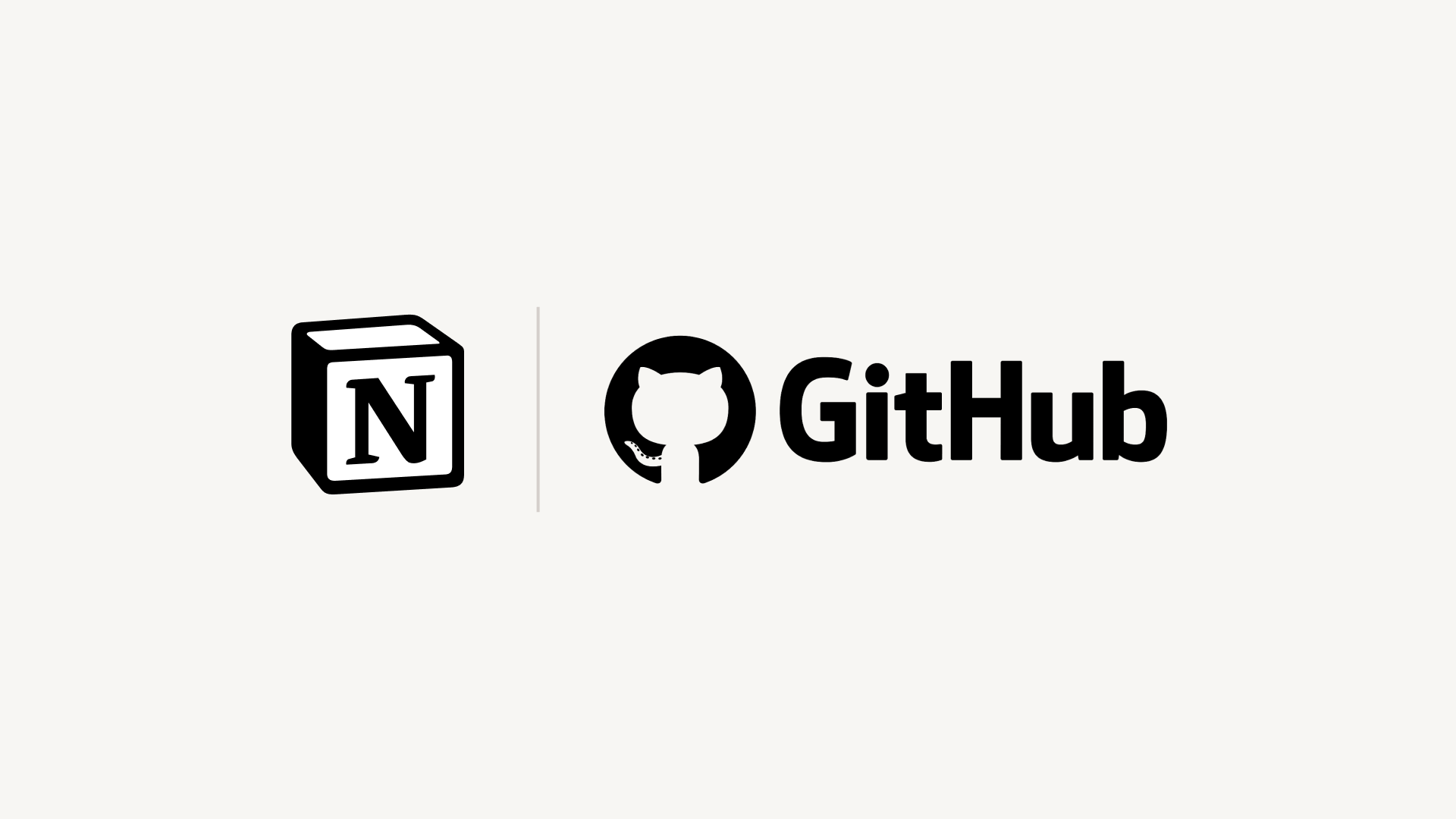Integração com o Slack
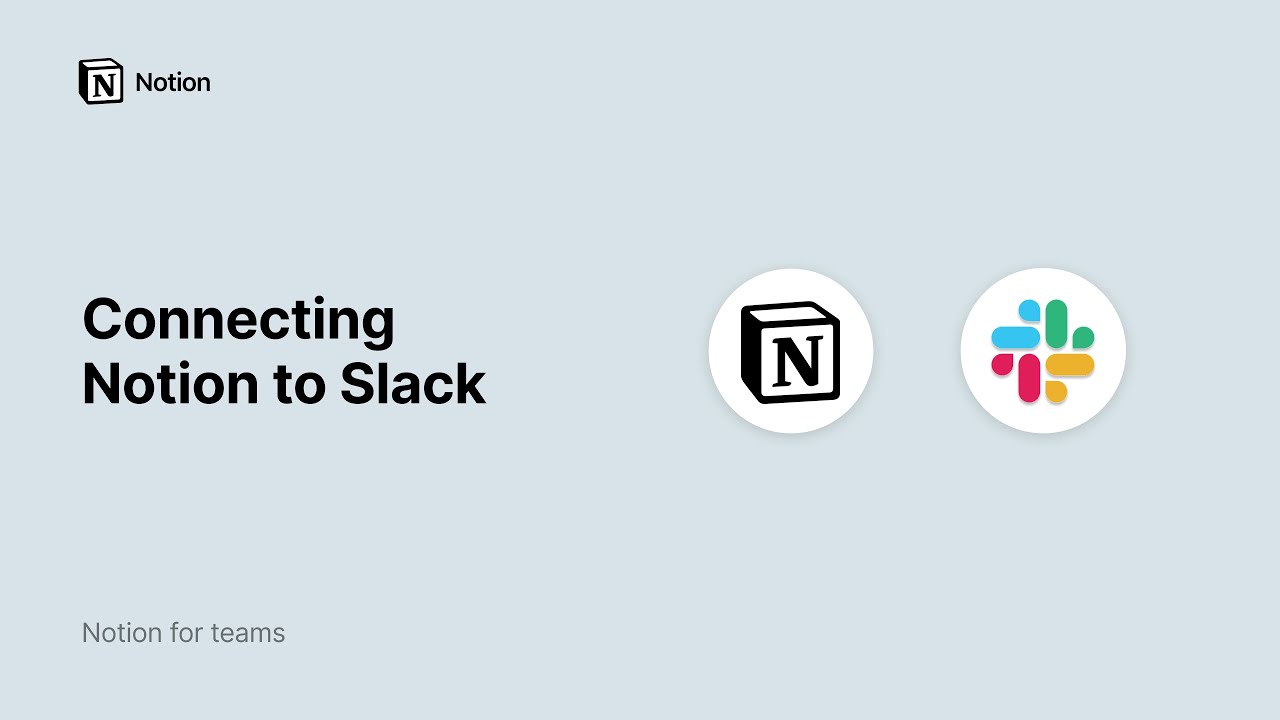
Conecte o Notion ao Slack para que sua equipe possa trabalhar melhor de qualquer lugar 💬
Acessar as perguntas frequentesConecte com facilidade o Notion ao Slack e garanta que atualizações importantes de um ponto possam ser vistas no outro.
Veja algumas maneiras de configurar a integração do Notion com o Slack:
Na nossa galeria de integrações →
No Slack: ao colar um link do Notion no Slack, você receberá um aviso para
Conectar Notion.No Notion, em uma base de dados: selecione
•••no canto superior direito eAutomações,Adicionar gatilho,Página adicionadaouPropriedade editada,Enviar notificação do Slack para....Em Configurações no Notion: na barra lateral, selecione
Configurações e membros→Minhas notificações→Notificações do Slack→Adicionar nova conta.
Se as mensagens do Slack se transformarem em um item de ação ou uma nova ideia, envie-as para uma base de dados do Notion, assim elas não vão se perder na conversa. Veja como:
Digite o comando
/notion createno Slack ou cliqueem ⋮ao lado de qualquer mensagem do Slack →Enviar para o Notion. Pode ser necessário selecionarMais atalhos de mensagem...para encontrar essa opção.Pesquise a base de dados onde essa nova página deverá ficar ou cole o link para a base de dados. Depois, dê um título à página.
Selecione
Adicionar propriedadepara adicionar mais informações à sua nova página seguindo as propriedades existentes da base de dados.Marque a caixa ao lado de
Confirmar a criação da página publicamentese quiser que outras pessoas na sua discussão no Slack sejam notificadas sobre o novo item que você criou na base de dados.Clique em
Salvar.
Observação: o comando /notion create funciona somente no nível de canais do Slack, e não dentro de threads.
Para criar uma tarefa do Notion diretamente do Slack:
Digite o comando
/notion taskno Slack ou clique em⋮ao lado de qualquer mensagem do Slack →Criar tarefa no Notion. Pode ser necessário selecionarMais atalhos de mensagem...para encontrar essa opção.Pesquise o projeto onde a nova tarefa deverá ficar ou cole o link do projeto do Notion. Atribua um nome, um responsável, um status, uma data de vencimento e uma descrição à tarefa.
Marque a caixa ao lado de
Confirmar a criação da página publicamentese desejar que outras pessoas em sua discussão no Slack sejam notificadas sobre a nova tarefa que você criou.Clique em
Salvar.
Observação: o comando de /notion task funciona somente se usado nos canais do Slack, não em threads.
Receba notificações do Slack para ações ocorridas no Notion.
Notificações de @-menção
Envie notificações para o Slack sempre que mencionarem você em uma página, comentário ou base de dados do Notion.
Acesse
Configurações e membrosna barra lateral.Selecione
Minhas notificações.Abra o menu suspenso ao lado de
notificações do Slacke selecione o nome do seu espaço de trabalho do Slack. Você também pode selecionarAdicionar nova contase não vir seu Slack listado.
Notificações de bases de dados
Você pode receber uma mensagem no Slack sempre que alguém adicionar ou alterar uma página em uma base de dados.
Clique em
•••no canto superior direito de qualquer base de dados do Notion.Selecione
Automações.Selecione
Nova automação.Nomeie a notificação e selecione
Adicionar gatilhopara escolher qual ação acionará a automação, comoPágina adicionadaouQualquer propriedadeeditada.Adicione mais gatilhos, se necessário, selecionando +.Selecione
Adicionar ação→Enviar notificação do Slack para....Escolha um destino de canal para a notificação.
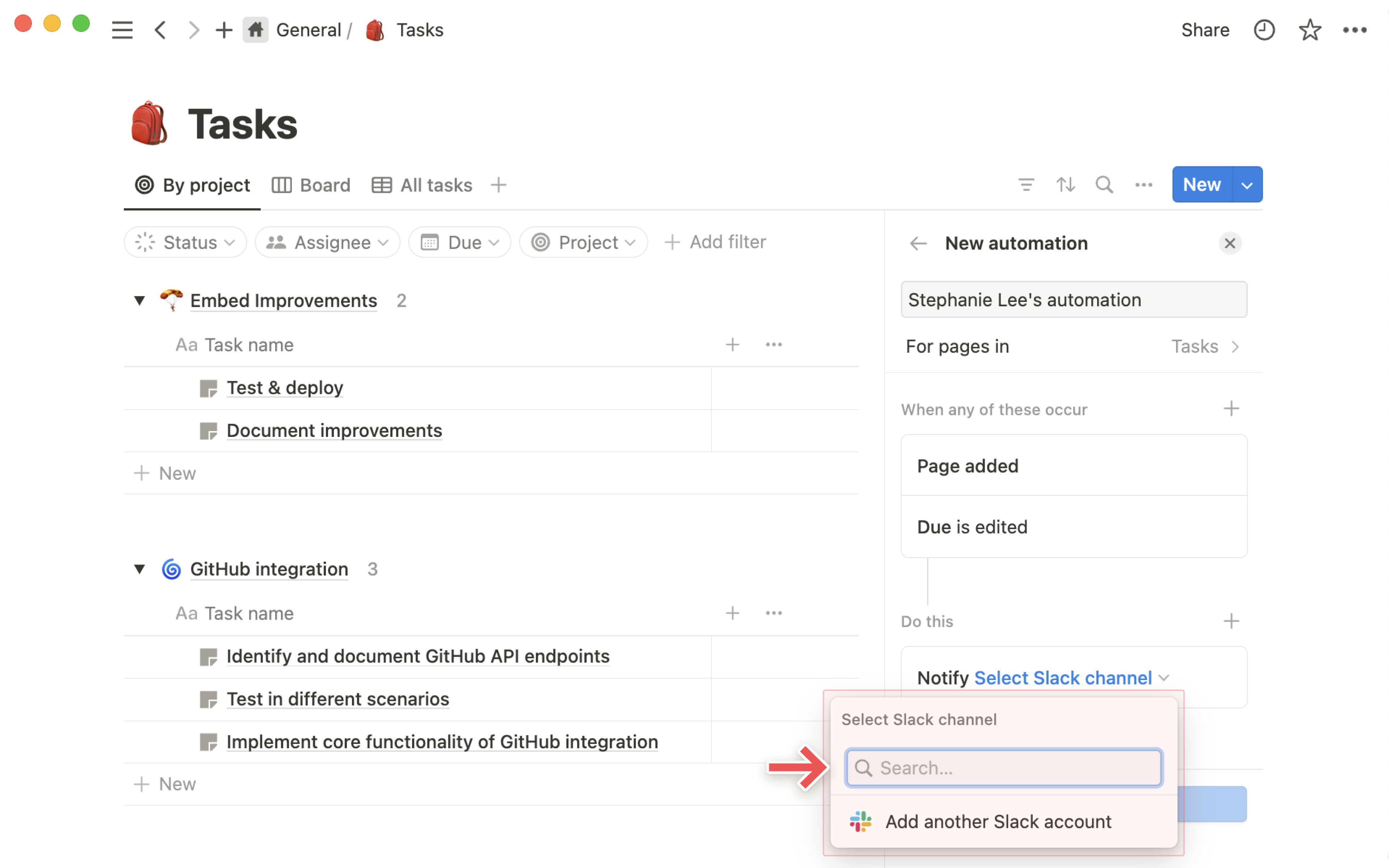
Copie um link do Slack e cole-o no Notion.
No menu exibido, selecione
Colar como prévia.
Você verá uma prévia da mensagem, sua data de envio, para qual canal foi enviada e quantas respostas recebeu. Essas informações serão atualizadas à medida que forem alteradas. Você também pode selecionar ••• → Recarregar prévia para ver a versão mais recente.
Se você colar um link do Notion no Slack, ele será aberto para apresentar informações úteis sobre sua página. Para as páginas da base de dados com a propriedade de resumo de IA, o Slack cancelará automaticamente o resumo de IA.
Você também pode conceder autorizações de acesso à página aberta do Notion diretamente no Slack.
Em uma página Notion, clique em
Compartilhar.Clique na barra de pesquisa.
Selecione
Adicionar contatos do Slack.Procure a pessoa que deseja convidar e selecione
Convidar.
Perguntas frequentes
Posso optar por usar apenas uma parte da integração?
Infelizmente, não é possível fazer isso hoje. Você terá todas as funcionalidades/recursos da integração do Slack com o Notion ao instalá-la.
No entanto, como apenas os usuários com acesso de edição em uma página podem configurar as notificações do Notion no Slack, você pode controlar partes da integração restringindo as autorizações.
Que nível de permissão é preciso ter para criar uma notificação de base de dados?
O usuário precisa ter Acesso completo a uma base de dados do Notion para conseguir configurar suas notificações.
Qualquer pessoa que tiver, no mínimo, o acesso de visualização para acessar uma base de dados pode ver todas as notificações do Slack que já foram configuradas.No entanto, essa pessoa não conseguirá editar nem criar nenhuma notificação.
Como funcionam as autorizações quando compartilho uma página do Notion em um canal do Slack?
O usuário que compartilhar a página receberá um aviso informando que algumas pessoas no canal não têm acesso ao documento. Ele pode então decidir se deseja compartilhar a página com as pessoas que não têm acesso e também tem a opção de excluir a pré-visualização da página no Slack.
Os administradores podem controlar quem pode conectar o Slack a um espaço de trabalho do Notion?
Como administrador no Slack, você pode gerenciar as configurações para ter direitos de aprovação para qualquer integração do Slack. As mesmas configurações serão aplicadas ao Notion se você optar por ativá-las.
No plano Enterprise, os administradores do Notion também podem usar suas autorizações para gerenciar conexões e impedir que os membros instalem a integração do Slack.
Onde é possível visualizar e gerenciar notificações do Slack que você configurou no seu espaço de trabalho do Notion?
É possível gerenciar e editar as notificações de bases de dados diretamente na base de dados em que as notificações foram criadas. No momento, não há como ver todos os fluxos de notificações de bases de dados no espaço de trabalho em um lugar centralizado.
O gerenciamento de notificações de menções pessoais com @ pode ser feito em Configurações e membros → Minhas notificações e ajustes.
O fato de uma pessoa conectar o Notion ao Slack faz com que todos estejam com essa conexão ativada?
Não, depois que um usuário configura a integração, todos os usuários do Slack passam a ter acesso a um link de desdobramento da página do Notion ou a uma pré-visualização do link do Slack no Notion.
No entanto, outros usuários precisam conectar o Slack individualmente para usar a funcionalidade.
Como faço para enviar mensagens do Slack para uma visualização específica de uma base de dados?
O jeito mais fácil de enviar uma mensagem do Slack para uma visualização específica de uma base de dados (por exemplo, quando você tem uma visualização com apenas as tarefas da sua equipe) é copiando o link da visualização da base de dados e colando-o no comando "Enviar para o Notion" no Slack.
Quando você envia uma mensagem do Slack para uma visualização específica da base de dados, o Notion preenche automaticamente as propriedades para você.Ou seja, você não precisa mexer em nada!
A notificação de menção com @ no Slack funciona quando um usuário é mencionado como parte de uma menção de um grupo @ no Notion?
Sim. A menção de um grupo no Notion disparará a notificação de @menção no Slack para todos os membros do grupo do Notion que tiverem ativado a @menção do Slack.
Há outros provedores externos de integrações? Posso continuar utilizando-os (por exemplo, Zapier)?
Sim, essas integrações continuarão funcionando como antes.
Essa nova integração afetará a forma como eu uso as pré-visualizações de links do Slack?
As pré-visualizações de links do Slack continuarão existindo e funcionando normalmente.
Para usar os novos recursos (envio de mensagens para o Notion, notificações no Slack e links expansíveis), será preciso reinstalar a integração do Slack aqui.